iOSを更新すると、バグやシステムエラーが自動的に修正されることは間違いありません。 しかし、それが同様に新しいiOSアップデート問題を引き起こすということを否定することはできません。 iPhoneをiOS 16 / 17 / 18にアップデートして新機能を入手したとしても、世界中の多くのAppleユーザーから報告された多くの厄介なiPhoneアップデートの問題もあります。
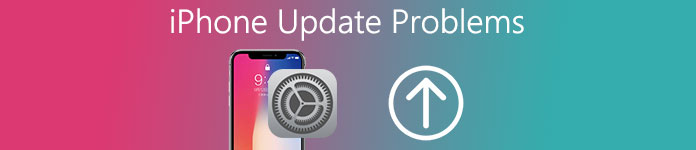
iPhoneをアップデートしたかどうかに関係なく、iOS18の問題について心配する必要はありません。 この記事では、iPhoneのアップデートに関する最も一般的な問題をiOS18のバグリストにまとめました。 以下のガイドを参照して、iOS18アップデートの問題を修正できます。 したがって、「iOS 17に戻す方法」を検索する必要はなく、iPhoneのアップデートに関する厄介な問題を安全かつ簡単に回避できます。
No.1。 iOSアップデートの問題:Wi-Fiの問題
一部の人々は、Wi-Fiネットワークを取得するのが難しく、セルラーデータに関連する問題に遭遇すると報告しています。
また、ご購読はいつでも停止することが可能です iPhoneを再起動してください またはルーターを使用してからWi-Fiネットワークに再接続します。 それ以外の場合は、iOS 18 Wi-Fiの問題を解決するためにiPhoneからSIMカードを取り出すこともできます。
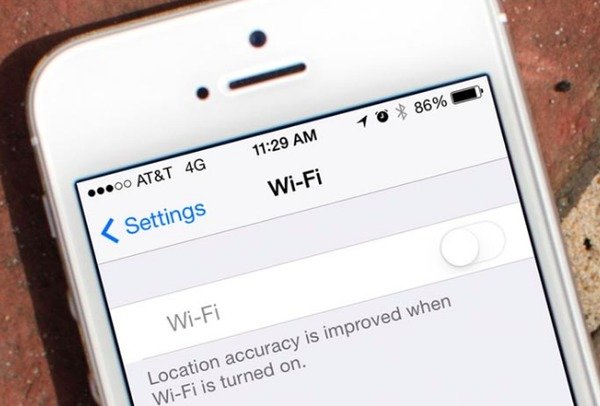
No.2。 iOSアップデートの問題:アップデート後にiPhoneが過熱する
iPhoneの過熱は、最も一般的な新しいiOSアップデートの問題のXNUMXつです。 「iPhoneを使用するには、冷却する必要があります」という通知が表示されます。
iPhoneの過熱に対する最も簡単な解決策は、Appleデバイスの温度が下がるまでしばらく待つことです。 それでもiPhoneの過熱アップデート問題が解決しない場合は、GPSの位置情報サービスとストリーミングメディアをオフにする必要があります。 iPhoneに直射日光を避けてください。
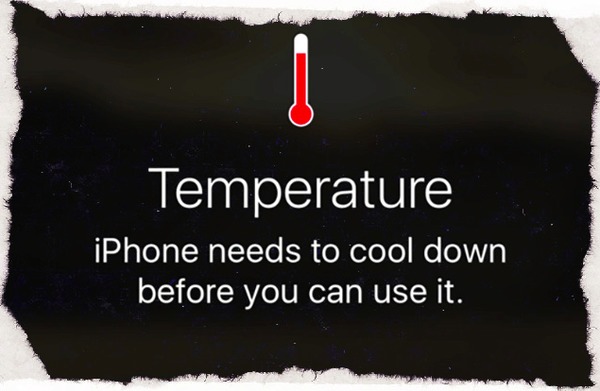
No.3。 iOSのアップデートの問題:iPhoneの電池消耗が早い
新しいiOS 18アップデート以降、多くのAppleユーザーは、 iPhoneのバッテリーはとても早く消耗します そして彼らはiPhoneのバッテリー寿命について心配している。
さて、あなたは一般的なリストでバックグラウンドアプリの更新をオフにすることができます。 その後、利用可能なすべてのアプリを更新し、iPhoneのバッテリーの消耗が早くなるのを防ぐためにiPhoneの明るさを調整します。
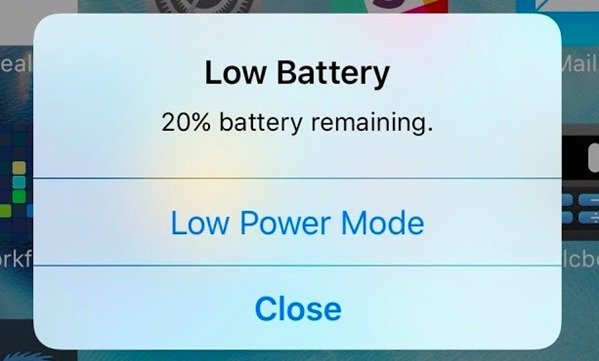
No.4。 iOSアップデートの問題:ソフトウェアアップデートが失敗する
もう18つの問題は、iOSXNUMXソフトウェアの更新の失敗です。 ソフトウェアの更新を何度試みても、「閉じる」と「設定」のXNUMXつのオプションのみが表示されます。 ある場合には、 iPhoneがアップデート画面で動かなくなる.
iOS 18の問題を解決するには、iTunesを使用してiPhoneをアップデートするか、iOS18アップデートを手動でインストールします。 お急ぎでない場合は、数時間待ってから、[設定]、[一般]、[ソフトウェアアップデート]の順にクリックして再試行することもできます。
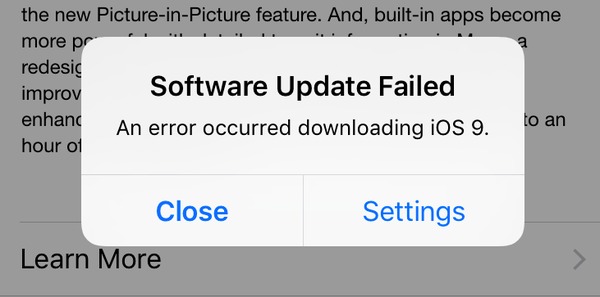
No.5。 iOSアップデートの問題:タッチスクリーンの問題
画面が反応しない、または反応が遅いiPhoneを使用するのはいらいらします。 iOS 18アップデートが多くのiOSユーザーからも報告された後、iPhoneのタッチスクリーンは遅れる。
一般的なiPhoneアップデートの問題に対する従来の解決策は、iPhoneを強制的に再起動することです。 それはまたiOS 18アップデートの後に応答しないiPhoneを直すのに働きます。 初めて動作しない場合は、もう一度試してください。

No.6。 iOSアップデートの問題:アップデート後にSiriが機能しない
一部のユーザーは、試行回数に関係なく、Siriが「HeySiri」音声コマンドを使用できないと不満を漏らしています。 iOS 18にアップデートするまで、事態は起こりません。
新しいiOSアップデートの問題を修正するためのXNUMXつの解決策があります。 「設定」を見つけて「Siri」を選択すると、「許可」「HeySiri」オプションがオンになっているかどうかを確認できます。 それ以外の場合は、[設定]、[一般]、[リセット]、[すべての設定をリセット]をクリックして、Siriを再度セットアップすることもできます。 「HeySiri」を使いたいときはBluetoothをオフにしてください。
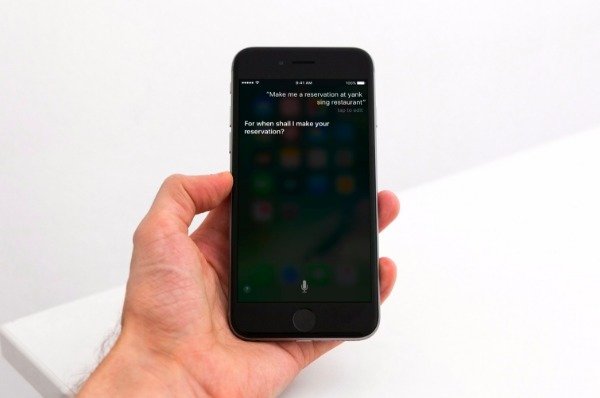
No.7。 iOSアップデートの問題:アプリがフリーズし続ける
iPhoneのアップデートに関する多くの問題が報告されているとのことですが、アプリがフリーズし続けることは最も大きな問題の1つです。 これらのアプリはただ突然フリーズするか、または突然終了します。
iOS 18凍結電話を修正するための最も効果的な解決策は、Apple Storeで入手可能なアップデートで凍結アプリをチェックすることです。 特定のアプリを削除してから再インストールすると、iOSの更新に関する問題を解決できます。
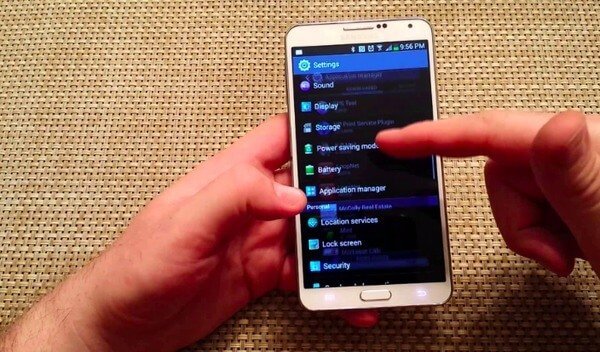
No.8。 iOSアップデートの問題:Apple Storeに接続できない
iOS 18にアップデートした後、多くの人がAppleStoreに接続できないというiOS18の問題に遭遇します。 それらがどのように動作するかに関係なく、AppleStoreからの唯一の応答は「AppStoreに接続できません」と言っています。
運がよければ、iPhoneをアップデートする際の問題を解決するために、App Storeを閉じてから再度開くことができます。 Wi-Fi接続を確認し、iOSデバイスを再起動して機能するかどうかを確認します。
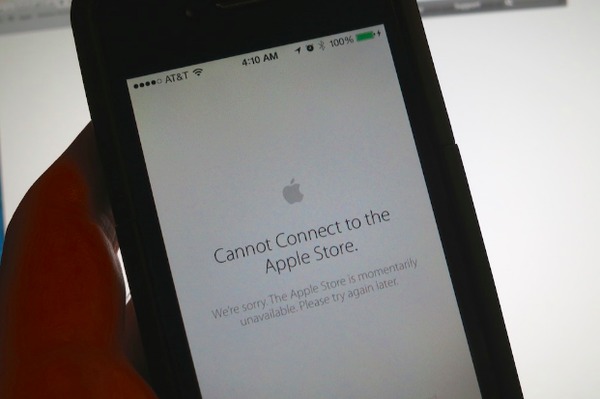
No.9。 iOSアップデートの問題:iOS 18スピーカーが機能しない
iOS 18スピーカーの問題について不平を言うユーザーもいます。 具体的には、iPhoneのスピーカーはiOS 18のアップデート後は機能しません。
iOS 18が通話を聞くことができないという問題を解決するには、まずその原因を突き止める必要があります。 テストを行うには、音量を最大にします。 次に、機内モードとBluetoothをオンまたはオフにします。 たぶん、iPhoneがヘッドフォンモードのままになっているので、ヘッドフォンなしで音量ボタンを押して、「ヘッドフォン」と表示されているかどうかを確認できます。
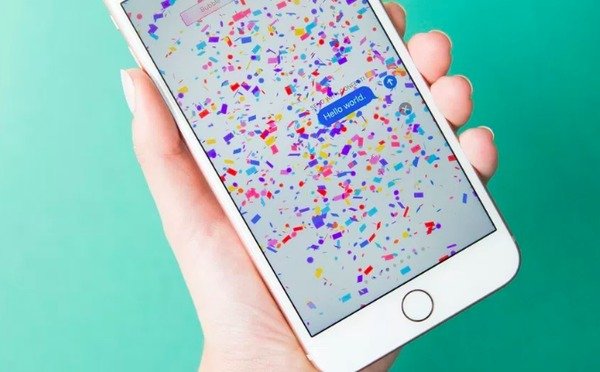
No.10。 iOSアップデートの問題:iPhoneの動作が遅い
多くの人々はまた、自分たちのiPhoneが以前のようにニッピーにはなっていないと不平を言っています。 まあ、それはiOS 18アップデートがあなたのiPhoneを遅くするかもしれないことが起こります。
不要なファイルを削除して、通常のiPhoneの操作用に空き容量を増やすことができます。 iPhoneをクリーンアップする前に、重要なiPhoneファイルをバックアップしたことを確認してください。

iOS システム修復–iPhoneのアップデートの問題を専門的に修正する
実際には、あなたが出会ったすべてのiPhoneアップデートの問題とiOS 18アップデートのエラーはApeaksoftによって修正することができます。 iOS システム修復 安全かつ簡単に。 このように、あなたのiPhoneがヘッドフォンモード、Appleロゴ、DFUモード、リカバリーモードやその他の異常な状態で立ち往生しているとき、あなたは簡単にこのiPhoneアップデートの問題を修正するソフトウェアを実行することができます。
- データを損失することなく、新しいiOS 18の問題やその他のシステムエラーからiPhoneを修正します。
- iOS 18 / 17および最新のiPhone X / 8 Plus / 8 / 7 / SE / 7S Plus / 6S / 6 Plus / 6 / 6S / 5C / 5 / 5Sなどをサポートします。
- 手間をかけずにiOSシステムを修復し、iOSアップデートの問題を解決するのに使いやすく安全なものです。
ステップ1。 iOSのシステム回復を起動する
MacまたはPCにiOSシステムの復元を無料でダウンロードします。 「iOSシステムリカバリ」を選択して、メインインターフェイスに入ります。

ステップ2。 iPhoneをコンピュータに接続する
USBケーブルでiPhoneをコンピュータに接続します。 右の「開始」ボタンをクリックして確認し、次に進みます。

ステップ3。 iPhoneをDFUモードにする
画面に表示される指示に従って、DFUモードに入ります。 その結果、あなたのAppleデバイスはiOS System Recoveryによって正常に検出されることができます。

ステップ4。 iPhoneモデルを選択
検出された iPhone 情報を確認して修正する必要があります。そうしないと、iOS 18 の問題は修正されません。

ステップ5。 安全にiOS 18の問題を修正
「修復」ボタンをクリックして、ファームウェアのダウンロードを開始し、データを失うことなく新しいiOSアップデートの問題を修正します。

実際、このiOS 18バグリストをチェックして、iOS 18テキストメッセージの問題、iOS 18スピーカーの問題など、iOSの新しい更新問題を解決することができます。修理する。 それがうまくいったら、そしてあなたは、このiOS 18問題修正ガイドを共有することができます。




